Πώς να ορίσετε την έκδοση Linux Distribution σε WSL1 ή WSL2 στα Windows 10
Όταν έχετε ενεργοποιημένο το Windows Subsystem for Linux (WSL), μπορείτε να εγκαταστήσετε εφαρμογές διανομής Linux από το Microsoft Store . Οι χρήστες μπορούν να κάνουν το WSL 1 ή το WSL 2 την προεπιλεγμένη αρχιτεκτονική που θα χρησιμοποιείται ως η προεπιλεγμένη έκδοση διανομής Linux κάθε φορά που εγκαθίστανται νέες διανομές Linux . (Linux)Οι χρήστες μπορούν επίσης να ορίσουν την έκδοση διανομής Linux σε WSL 1 ή WSL 2 για υπάρχουσες εγκατεστημένες διανομές Linux(Linux) ανά πάσα στιγμή. Σε αυτήν την ανάρτηση, θα σας δείξουμε πώς να ορίσετε την έκδοση Linux Distribution σε WSL1 ή WSL2(set Linux Distribution version to WSL1 or WSL2) στα Windows 10.
Ορίστε(Set Linux Distribution) την έκδοση Linux Distribution σε WSL1 ή WSL2
Το WSL 2 (Windows Subsystem for Linux 2) είναι μια νέα έκδοση της αρχιτεκτονικής στο WSL που αλλάζει τον τρόπο αλληλεπίδρασης των διανομών Linux με (Linux)τα Windows(Windows) . Το WSL 2(WSL 2) έχει τους πρωταρχικούς στόχους της αύξησης της απόδοσης του συστήματος αρχείων και της προσθήκης πλήρους συμβατότητας κλήσεων συστήματος. Κάθε διανομή Linux μπορεί να εκτελεστεί ως WSL 1 ή ως WSL 2 και μπορεί να γίνει εναλλαγή μεταξύ τους ανά πάσα στιγμή. Το WSL 2(WSL 2) είναι μια σημαντική αναμόρφωση της υποκείμενης αρχιτεκτονικής και χρησιμοποιεί τεχνολογία εικονικοποίησης και πυρήνα Linux για να ενεργοποιήσει τις νέες του δυνατότητες.
Μπορείς;
- Ορίστε την προεπιλεγμένη(Set Default Linux Distribution) έκδοση Linux Distribution σε WSL 1 ή WSL 2 για νέες διανομές Linux(New Linux Distributions)
- Ορίστε(Set Linux Distribution) την έκδοση Linux Distribution σε WSL 1 ή WSL 2 για συγκεκριμένες εγκατεστημένες διανομές Linux(Specific Installed Linux Distributions)
Ας ρίξουμε μια ματιά στην περιγραφή της σχετικής διαδικασίας.
1] Ορίστε την προεπιλεγμένη(Set Default Linux Distribution) έκδοση Linux Distribution σε WSL 1 ή WSL 2 για νέες διανομές Linux(New Linux Distributions)
Κάντε τα εξής:
- Πατήστε το πλήκτρο Windows key + X για να ανοίξετε το Power User Menu(open Power User Menu) .
- Πατήστε A στο πληκτρολόγιο για να εκκινήσετε το PowerShell σε λειτουργία διαχειριστή/ανυψωμένη.
- Στην κονσόλα PowerShell , πληκτρολογήστε το cmdlet παρακάτω, σύμφωνα με τις απαιτήσεις σας και πατήστε Enter .
Ορίστε το WSL 1 ως προεπιλεγμένη έκδοση(Set WSL 1 as default version) :
wsl --set-default-version 1
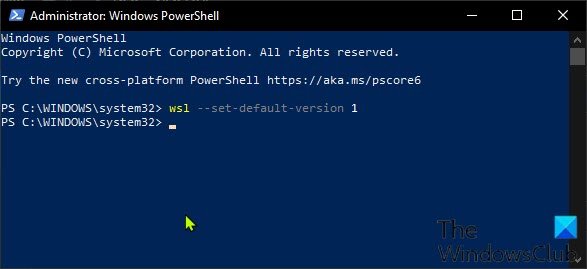
Ή(OR)
Ορίστε το WSL 2 ως προεπιλεγμένη έκδοση (Set WSL 2 as default version):
wsl --set-default-version 2

2] Ορίστε(Set Linux Distribution) την έκδοση Linux Distribution σε WSL 1 ή WSL 2 για συγκεκριμένες εγκατεστημένες διανομές Linux(Specific Installed Linux Distributions)
Κάντε τα εξής:
- Πατήστε το πλήκτρο Windows key + X για να ανοίξετε το Power User Menu(open Power User Menu) .
- Στη συνέχεια, πατήστε το i στο πληκτρολόγιο για να εκκινήσετε το PowerShell .
- Στην κονσόλα PowerShell , πληκτρολογήστε ή αντιγράψτε και επικολλήστε το cmdlet παρακάτω και πατήστε Enter . Σημειώστε(Make) το όνομα διανομής Linux για το οποίο θέλετε να αλλάξετε την έκδοση (1 ή 2).
wsl --list --verbose
Στη συνέχεια, πληκτρολογήστε την παρακάτω εντολή στο PowerShell και πατήστε Enter .
wsl --set-version <distribution name> <versionNumber>
Αντικαταστήστε το σύμβολο κράτησης θέσης <distribution name> (π.χ. Ubuntu) και <versionNumber> με το πραγματικό όνομα διανομής Linux και τον αριθμό 1 ( WSL 1 ) ή 2 ( WSL 2 ) για την προεπιλεγμένη έκδοση αντίστοιχα από τη λεπτομερή λίστα. Η εντολή σας πρέπει να μοιάζει κάπως έτσι:
wsl --set-version Ubuntu 2
Τώρα μπορείτε να βγείτε από την κονσόλα PowerShell .
Αυτό είναι το πώς να ρυθμίσετε την έκδοση Linux Distribution σε WSL1 ή WSL2 στα Windows 10 !
Related posts
Δημιουργήστε το LineageOS στα Windows 10 χρησιμοποιώντας το Υποσύστημα Windows για Linux
Κατεβάστε το Ubuntu στα Windows 10 από το Windows Store
Πώς να εγκαταστήσετε το Linux Bash Shell στα Windows 10
Πώς να απεγκαταστήσετε το Ubuntu σε ένα σύστημα διπλής εκκίνησης των Windows 10
Πώς να χρησιμοποιήσετε το Linux Bash Shell στα Windows 10
Πώς να ελέγξετε την έκδοση υποσυστήματος Windows για Linux (WSL) στα Windows
Microsoft Remote Desktop Assistant για Windows 10
Πώς να απενεργοποιήσετε τις κλάσεις αφαιρούμενης αποθήκευσης και την πρόσβαση στα Windows 10
Πώς να εμφανίσετε τη λίστα Global Hotkeys στα Windows 10
Απόκρυψη της επιλογής Γραμμών εργαλείων στο μενού περιβάλλοντος της γραμμής εργασιών στα Windows 10
Πώς να χρησιμοποιήσετε το Network Sniffer Tool PktMon.exe στα Windows 10
Παρακολουθήστε ψηφιακή τηλεόραση και ακούστε ραδιόφωνο στα Windows 10 με το ProgDVB
Πώς να εγκαταστήσετε ένα έγχρωμο προφίλ στα Windows 10 χρησιμοποιώντας ένα προφίλ ICC
Εξομοίωση κλικ του ποντικιού τοποθετώντας τον δείκτη του ποντικιού χρησιμοποιώντας το ποντίκι χωρίς κλικ στα Windows 10
Εκκινήστε εύκολα αρχεία με το myLauncher για υπολογιστές με Windows 10
Οι 3 κορυφαίες εφαρμογές Reddit για Windows 10 που είναι διαθέσιμες στο Windows Store
Νέες δυνατότητες στα Windows 10 έκδοση 20H2 Οκτώβριος 2020 Ενημέρωση
Το Ashampoo WinOptimizer είναι ένα δωρεάν λογισμικό για τη βελτιστοποίηση των Windows 10
Fedora εναντίον Ubuntu: Ποια διανομή Linux είναι καλύτερη;
Δεν είναι δυνατή η σύνδεση στο Xbox Live. Διορθώστε το πρόβλημα του Xbox Live Networking στα Windows 10
